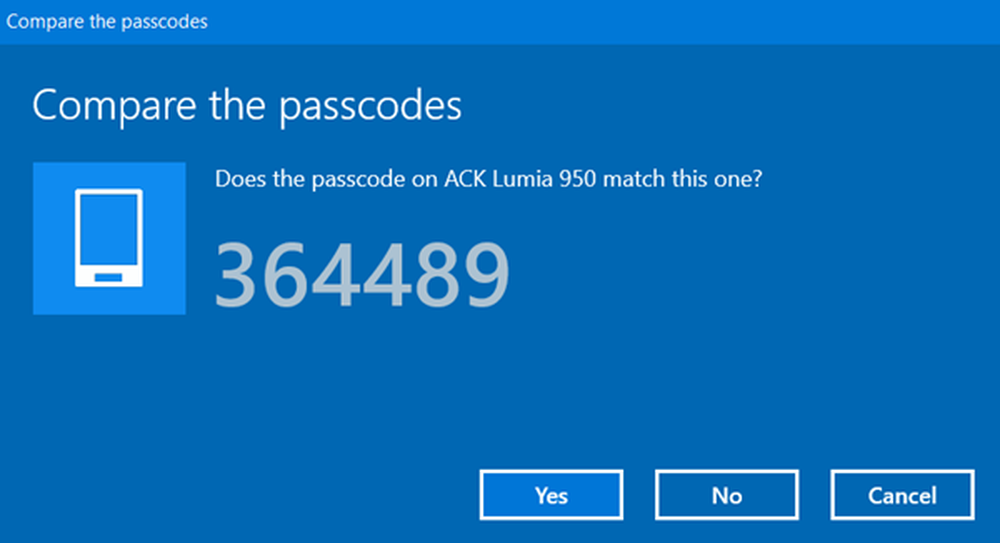Come attivare il completamento automatico in Outlook 2013


Riattivare il completamento automatico in Outlook
Se viene disattivato per qualche motivo o se desideri spegnerlo e riattivarlo in un secondo momento, fare clic su Outlook 2013 File> Opzioni.

Seleziona Mail nel pannello di sinistra. Ora scorri verso il basso e sotto la sezione Invia messaggi seleziona la casella accanto a "Usa elenco completamenti automatici per suggerire nomi ..." e fai clic su OK quando hai finito.

Personalmente non vedo un motivo per spegnerlo, dal momento che è una funzione così utile, che raramente ci ripenso. Potrebbe essere utile disattivare se stai consentendo a una persona di utilizzare Outlook sul tuo computer per inviare rapidamente un messaggio e non vuoi che vedano contatti diversi.
Un'altra nota, se la rubrica indirizzi si intasa con tonnellate di vecchi contatti, potresti volerlo cancellare e ricominciare da capo. Oppure, consente di eliminare facilmente singole voci facendo clic sulla "X" accanto al nome dei contatti che si apre.

Per ulteriori informazioni sulla funzione Completamento automatico di Outlook, assicurati di controllare i nostri altri articoli informativi sulla sua gestione:
- Come cancellare la cache di completamento automatico di Outlook nel 2003, 2007 e 2010
- Come cancellare la cache di completamento automatico di Outlook nel 2013